Access’teki formlar, mağazalarda istediğiniz ürünleri görmeyi veya almayı kolaylaştıran vitrinlere benzer. Formlar, sizin veya diğer kullanıcıların Access masaüstü veritabanında depolanan verileri eklemek, düzenlemek veya görüntülemek için kullanabileceği nesneler olduğundan, formunuzun tasarımı önemli bir konudur. Access masaüstü veritabanınız birden fazla kullanıcı tarafından kullanılacaksa, iyi tasarlanmış formlar verimlilik ve veri girişi doğruluğu açısından çok önemlidir.
Access masaüstü veritabanında form oluşturmanın çeşitli yolları vardır ve bu makalede size, en yaygın yollardan bazıları gösterilmektedir.
Ne yapmak istiyorsunuz?
Access'te mevcut bir tablo veya sorgudan form oluşturma
Veritabanınızdaki bir tablodan veya sorgudan form oluşturmak için, Gezinti Bölmesi'nde formunuza ilişkin verileri içeren tabloyu veya sorguyu tıklatın ve Oluştur sekmesinde Form'u tıklatın.
Access bir form oluşturur ve bu formu Düzen görünümünde görüntüler. Gerekirse, metin kutularının boyutunu verilerin sığacağı şekilde ayarlamak gibi tasarım değişiklikleri yapabilirsiniz. Daha fazla bilgi için form aracını kullanma hakkındaki makaleye bakın.
Access'te boş form oluşturma
-
Denetimler veya önceden biçimlendirilmiş öğeler içermeyen bir form oluşturmak için: Oluştur sekmesinde Boş Form'a tıklayın. Access Düzen görünümünde boş bir form açar ve Alan Listesi bölmesini görüntüler.
-
Alan Listesi bölmesinde, formda görmek istediğiniz alanları içeren tablonun veya tabloların yanındaki artı işaretine (+) tıklayın.
-
Forma alan eklemek için, alanı çift tıklatın veya forma sürükleyin. Bir kerede birkaç alan birden eklemek için CTRL tuşunu basılı tutun ve birkaç alanı tıklatın ve ardından bunları aynı anda forma sürükleyin.
Not: Alan Listesi bölmesindeki tabloların sırası, formun o sırada hangi bölümünün seçilmiş olduğuna göre değişir. Forma alan ekleyemiyorsanız, formun farklı bir bölümünü seçip alanı yeniden eklemeyi deneyin.
-
Forma logo, başlık veya tarih ve saat eklemek için Form Düzeni Tasarımı sekmesinin Üst Bilgi/Alt Bilgi grubundaki araçları kullanın.
-
Forma daha çeşitli denetimler eklemek istiyorsanız, Form Düzeni Tasarımı'na tıklayın ve Denetimler grubundaki araçları kullanın.
Access'te bölünmüş form oluşturma
Bölünmüş form, aynı anda verilerin iki görünümünü size sunar: Form görünümü ve Veri Sayfası görünümü. Bölünmüş formlarla çalışmak, tek bir formda iki form türünü kullanma avantajını sağlar. Örneğin, formun veri sayfası kısmını kullanarak bir kaydı hızla bulabilir ve sonra kaydı görüntülemek veya düzenlemek için form kısmını kullanabilirsiniz. Bu iki görünüm aynı veri kaynağına bağlıdır ve her zaman birbiriyle eşitlenmiş durumdadır.
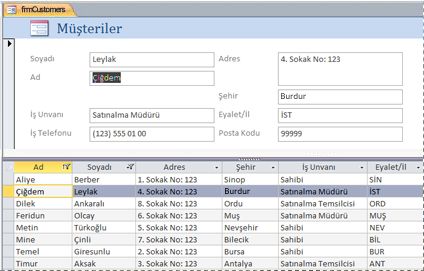
Bölünmüş Form aracını kullanarak yeni bir bölünmüş form oluşturmak için, Gezinti Bölmesi'nde verileri içeren tabloyu veya sorguyu tıklatın ve sonra Oluştur sekmesinde Diğer Formlar'ı ve ardından da Bölünmüş Form'u tıklatın.
Access formu oluşturur ve bu formda tasarım değişiklikleri yapabilirsiniz. Örneğin, gerekirse, metin kutularının boyutunu verilerin sığacağı şekilde ayarlayabilirsiniz. Bölünmüş formlarla çalışma hakkında daha fazla bilgi için bölünmüş form oluşturmayla ilgili makaleye bakın.
Access'te birden çok kayıt görüntüleyen form oluşturma
Sürekli form olarak da bilinen çok öğe formudur. Birden çok kayıt görüntüleyen ama veri sayfasına göre daha fazla özelleştirilebilir olan bir form istiyorsanız, Çoklu Öğe aracını kullanabilirsiniz.
-
Gezinti Bölmesi'nde, formunuzda görmek istediğiniz verileri içeren tabloyu veya sorguyu tıklatın.
-
Oluştur sekmesinde Birden Çok Öğe > Diğer Formlar'a tıklayın.
Access, formu oluşturur ve Düzen görünümünde görüntüler. Düzen görünümünde, formda veri görüntülenirken tasarım değişiklikleri yapabilirsiniz. Örneğin, metin kutularının boyutunu verilere uyacak şekilde ayarlayabilirsiniz. Daha ayrıntılı bilgi için Birden Çok Öğe aracını kullanarak form oluşturma konusuna bakın.
Access'te alt form içeren bir form oluşturma
Ayrı tablolarda depolanan ilişkili verilerle çalışırken, genellikle birden fazla tablo veya sorgudan alınan verileri aynı form üzerinde görüntülemeniz gerekir ve alt formlar bunu yapmak için kullanışlı bir yoldur. Gereksinimlerinize bağlı olarak alt form eklemenin çeşitli yolları olduğundan, daha fazla bilgi edinmek için Alt form içeren form oluşturma (bire çok formu) makalesine göz atın.
Ek bilgiler
Formlarınızı özelleştirmek için kullanabileceğiniz birçok seçenek vardır. Aşağıdakilerden bazılarının gereksinimlerinizi karşılayıp karşılamadığına bakın:
|
Seçenekler |
Bu kaynağa bakın |
|---|---|
|
Formda görünen alanları seçebilmek istiyorsanız, formunuzu oluşturmak için Form Sihirbazı'nı kullanın. |
|
|
Forma sekme eklenmesi, özellikle formda birçok denetim varsa formun daha düzenli görünmesini ve daha kolay kullanılmasını sağlayabilir. |
|
|
Web Tarayıcısı Denetimi formdaki Web sayfalarını görüntülemenize izin verir. Denetimi veritabanınızdaki alanlarla veya denetimlerle ilişkilendirerek, hangi sayfanın görüntülendiğini dinamik olarak belirleyebilirsiniz. Örneğin, bir Internet harita sitesinde özel haritalar oluşturmak için veritabanındaki adres bilgilerini kullanabilir ya da bir tedarikçinin Web sitesinde ürün aramak için veritabanındaki ürün bilgilerini kullanabilirsiniz. |
|
|
Access, denetimleri form üzerinde hizalamanıza yardımcı olmak için kılavuzlara düzen adı verilen denetimler ekler. Denetimleri bağımsız olarak taşımayı ve boyutlandırmayı öğrenin. |










